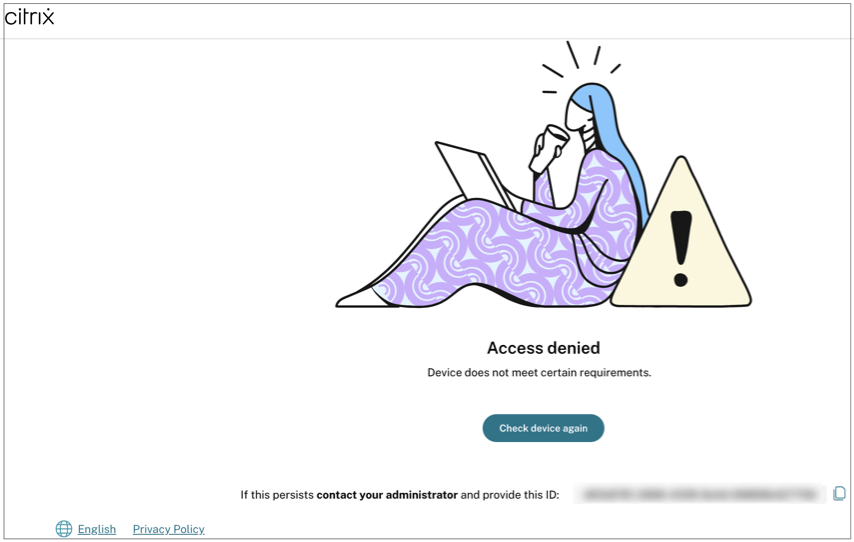Flux de l’utilisateur final
Une fois les stratégies de posture de l’appareil définies et la posture de l’appareil activée, voici les flux de l’utilisateur final en fonction de la manière dont l’utilisateur final se connecte à Citrix Workspace.
Flux de l’utilisateur final via l’accès au navigateur
Remarque
Le client macOS et le navigateur Chrome sont utilisés comme exemple à des fins d’illustration. Les écrans et les notifications varient en fonction du client et du navigateur que vous utilisez pour accéder à l’URL Citrix Workspace.
-
Lorsqu’un utilisateur final se connecte à l’URL Citrix Workspace
https://<votre-URL-d'espace-de-travailvia un navigateur, l’utilisateur final est invité à exécuter l’application Citrix EndPointAnalysis.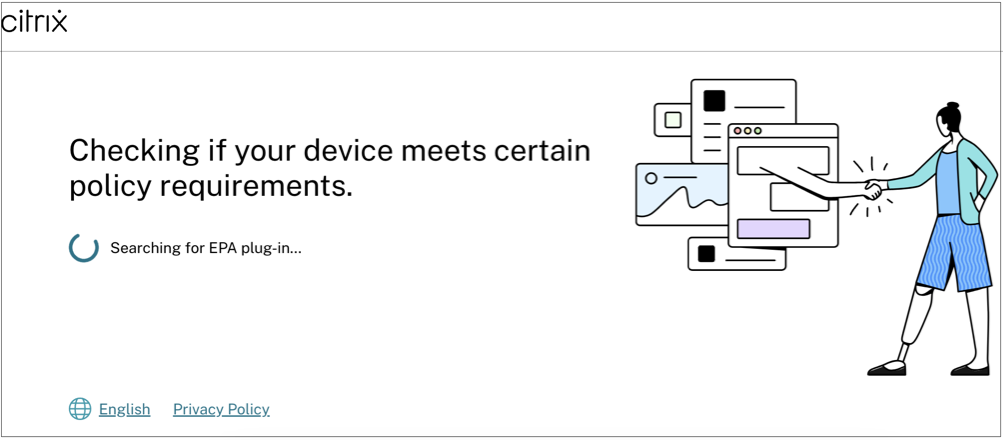
-
Lorsque l’utilisateur final clique sur Ouvrir Citrix End Point Analysis, le client de posture de l’appareil s’exécute et analyse les paramètres du point de terminaison en fonction des exigences de la stratégie de posture de l’appareil.
-
Si le client de posture de l’appareil n’est pas installé sur l’appareil, les utilisateurs sont redirigés vers une page qui affiche l’option Télécharger le plug-in . Si le dernier client de posture de l’appareil est déjà installé sur le point de terminaison, l’utilisateur doit cliquer sur Vérifier l’appareil pour confirmer la même chose. De même, si l’EPA installé sur l’appareil n’est pas la dernière version, les utilisateurs sont redirigés vers une page qui affiche l’option Mettre à jour le plug-in . Si le client EPA est déjà mis à jour, l’utilisateur doit cliquer sur Vérifier l’appareil pour confirmer la même chose.
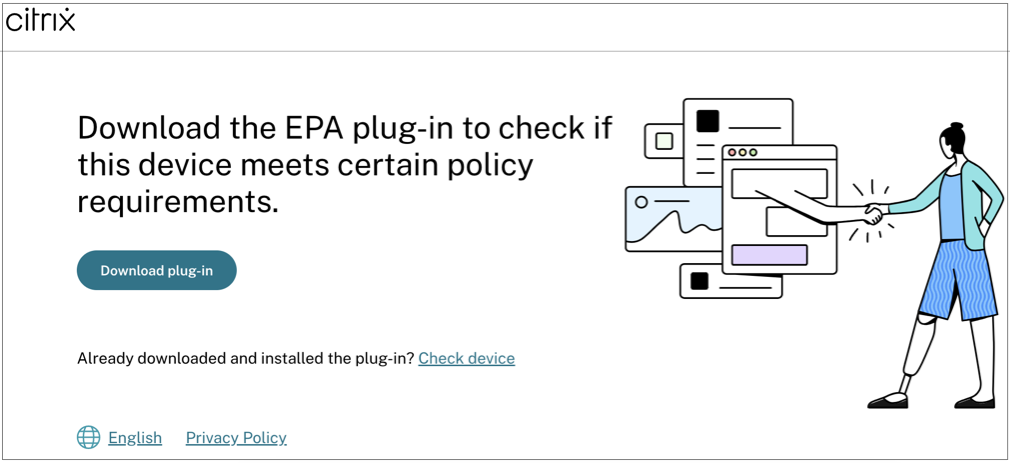
Dans les deux scénarios, si la fonction de vérification des sauts est activée, le message apparaît. Vous pouvez également continuer vers Citrix Workspace avec un accès restreint. s’affiche sur les pages Télécharger le plug-in ou Mettre à jour le plug-in .
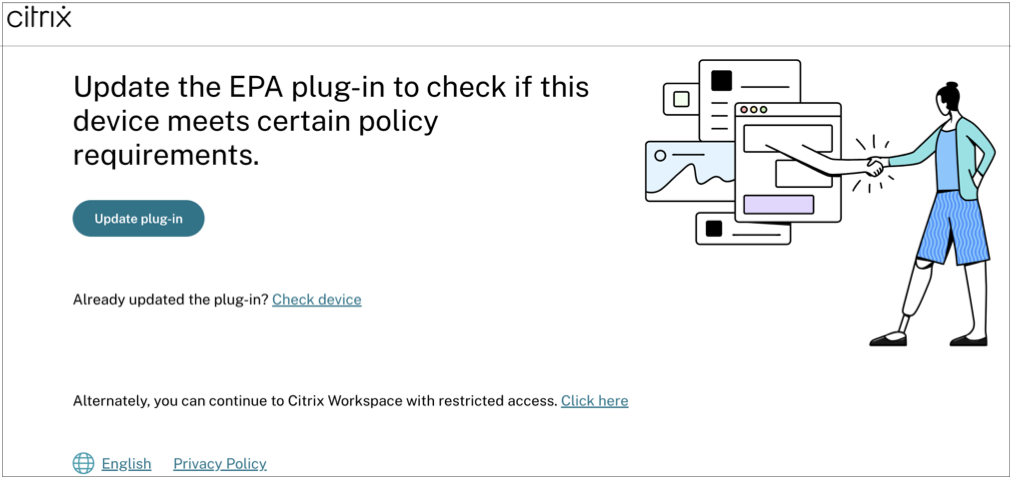
Flux d’utilisateur final via l’application Citrix Workspace
- Lorsqu’un utilisateur final se connecte à l’URL Citrix Workspace
https://your-workspace-urlvia l’application Citrix Workspace, le client de posture de l’appareil installé sur le point de terminaison s’exécute et analyse les paramètres du point de terminaison en fonction des exigences de la stratégie de posture de l’appareil. - Si le dernier client de posture de l’appareil n’est pas installé sur le point de terminaison, les utilisateurs sont redirigés vers la page qui affiche les options Vérifiez à nouveau et Télécharger le client. L’utilisateur doit cliquer sur Télécharger le client.
- Si le dernier client de posture de l’appareil est déjà installé sur le point de terminaison, l’utilisateur doit cliquer sur Vérifier à nouveau.
Flux d’utilisateur final - Résultats de la posture de l’appareil
En fonction des conditions de la politique de posture de l’appareil, trois possibilités peuvent se produire.
Si un point de terminaison répond aux conditions de la politique de sorte que le périphérique soit classé comme ;
- Conforme - L’utilisateur final est autorisé à se connecter avec un accès illimité aux ressources Secure Private Access ou Citrix DaaS.
-
Non conforme - L’utilisateur final est autorisé à se connecter avec un accès restreint aux ressources Secure Private Access ou Citrix DaaS.
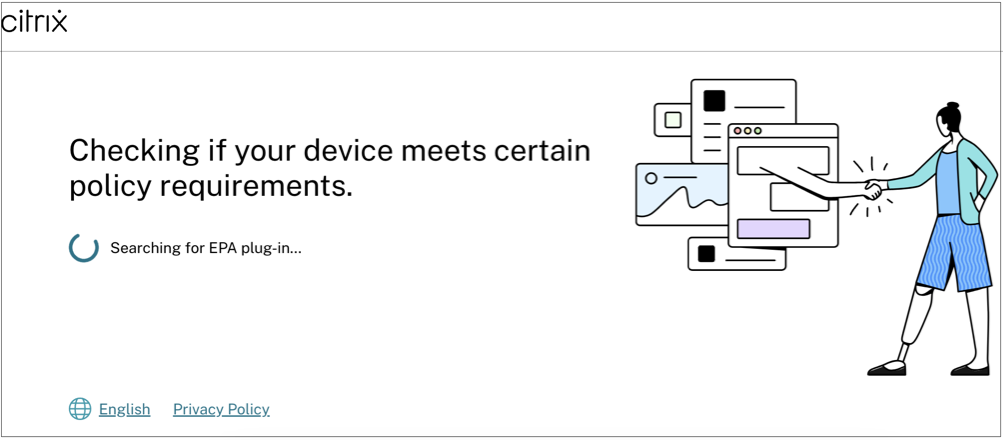
Si un point de terminaison répond aux conditions de la stratégie de sorte que le périphérique soit classé comme Accès refusé, le message Accès refusé s’affiche.